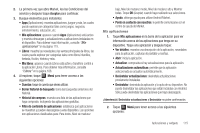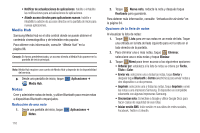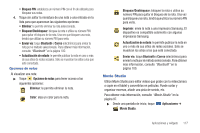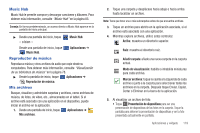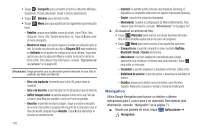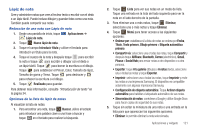Samsung GT-P7310/M16 User Manual (user Manual) (ver.f4) (Spanish(north America - Page 120
Media Hub, Notas, Añadir acceso directos para aplicaciones nuevas
 |
View all Samsung GT-P7310/M16 manuals
Add to My Manuals
Save this manual to your list of manuals |
Page 120 highlights
• Notificar de actualizaciones de aplicaciones: habilite o inhabilite las notificaciones para actualizaciones de aplicaciones. • Añadir acceso directos para aplicaciones nuevas: habilite o inhabilite la adición de accesos directos en la pantalla de inicio para nuevas aplicaciones. Media Hub Samsung Media Hub es el sitio central donde se puede obtener el contenido cinematográfico y de televisión más popular. Para obtener más información, consulte "Media Hub" en la página 96. Consejo: En forma predeterminada, un acceso directo a Media Hub aparece en la pantalla de inicio principal. Nota: Media Hub requiere una cuenta de Media Hub y depende de la disponibilidad del servicio. ᮣ Desde una pantalla de inicio, toque Media Hub. Notas Aplicaciones ➔ Cree y administre notas de texto, y utilice Bluetooth para enviar notas a dispositivos Bluetooth emparejados. Redacción de una nota 1. Desde una pantalla de inicio, toque Aplicaciones ➔ Notas. 116 2. Toque Nueva nota, redacte la nota y después toque Realizado para guardarla. Para obtener más información, consulte "Introducción de texto" en la página 34. Opciones de la lista de notas Al visualizar la lista de notas: 1. Toque Lista para ver sus notas en un modo de lista. Toque una entrada en la lista del lado izquierdo para ver la nota en el lado derecho de la pantalla. 2. Para eliminar una o más notas, toque Eliminar, seleccione una o más notas y toque Eliminar. 3. Toque Menú para tener acceso a las siguientes opciones: • Ordenar por: establezca si la lista de notas se ordena por Fecha, Título o Color. • Enviar vía: seleccione una o todas las notas, toque Enviar y después toque Bluetooth o Correo (electrónico) para enviar notas a otro dispositivo o a otra persona. • Imprimir: seleccione una o todas las notas, toque Imprimir y envíe las notas a una impresora Samsung. El dispositivo es compatible solamente con algunas impresoras Samsung. • Sincronizar nota: Conéctese a Google y utilice Google Docs para hacer copias de seguridad de sus notas. • Iniciar sesión SNS: inicie sesión en sus sitios de redes sociales, Facebook, Twitter o LinkedIn.